Openstack原理及应用
了解Openstack的基本概念
理解Openstack工作原理
了解Openstack主要组件的使用
Openstack是一个云操作系统,控制着一个大规模(数据中心级别)的资源池,资源池包含计算、存储和网络。
给管理员提供一个仪表盘去控制资源池里所有资源,最终用户可以通过web页面下发(获得)这些资源。
云与操作系统
1、虚拟化与云计算
虚拟化是将物理资源分配给多个虚拟机,提高硬件资源利用率,重点在于分配物理资源的能力
云计算通过管理众多云虚拟机对外提供服务,重点在于提供服务。并且能够多租户之间隔离,按需使用、按量计费
2、操作系统功能
云也被当成操作系统,因为它也提供了:资源抽象、资源分配与负载调度、应用的生命周期管理、系统运维及人机交互等。
Openstack的定位
OpenStack只是云计算系统的控制面
为了构建一个云,我们还需要很多东西
openstack的设计理念
开放
1.开源。
2.尽最大可能重用已有开源项目。
灵活
1.不使用任何不可替代的私有/商业组件(如华为云用GaussDB替代MySQL)。
2.大量使用插件化方式进行架构设计与实现。
可拓展
1.由多个相互独立的项目组成。
2.每个项目包含多个独立服务组件。
3.无中心架构。
4.无状态架构(高可用)。
Openstack各主要项目间相互关系
在Dashboard[Horizon]上申请一台云虚拟机流程:Network[Neutron]提供网络,Block Storage[Cinder]提供卷,image[Glance]提供操作系统镜像(image不存储镜像,只存镜像目录,镜像实际存储在Object Storage[Swift]),然后交由Compute[Nova]创建虚拟机。在这个过程中Identity[Keystone]为各个独立的服务提供认证、鉴权服务
Openstack部署
对于双机模式来说,可让vm流量和内部管理流量共一个网卡,故我们的实验环境为:
外网:ens33,即设置为nat模式的第一块网卡。
IP为192.168.1.x的设备。
内网:ens34(或ens37),即设置为仅主机模式的第二网卡。IP为20.0.0.x。
计算组件nova
OpenStack中提供计算资源服务的项目
Nova负责:
虚拟机生命周期管理
其他计算资源生命周期管理
Nova不负责:
承载虚拟机的物理主机自身的管理
全面的系统状态监控
Nova是OpenStack事实上最核心的项目
API接收简单用户请求(开关虚拟机)->Compute(计算节点)处理请求
API接收复杂用户请求(创建虚拟机)->Conductor(指令器)->Scheduler(调度器)选择空闲的Compute->Conductor发送指令给Compute
Compute中实际执行指令的是Hypervisor(虚拟机监视器)
块存储服务组件cinder
为云平台提供统一接口,按需分配的,持久化的块存储服务。
核心功能是对卷的管理,允许对卷、卷的类型、卷的快照、卷备份进行操作。
为后端不同的存储设备提供了统一的接口,不同的块设备服务厂商在Cinder 中实现其驱动支持以与OpenStack进行整合。
网络服务组件neutron
L2 Agent:二层网络服务,提供基础服务,部署在所有计算节点
L3 Agent:三层网络服务,提供IP、交换、路由服务,根据业务情况部署在网络节点或者计算节点,华为云部署在计算节点
DHCP Agent:DHCP服务
Adv Services:高级网络服务,如负载均衡
neutron组件之间通过消息队列通信
安装openstack各组件
需求描述
用脚本安装openstack网络组件
实现思路
编辑openstack 环境变量脚本/etc/xiandian/openrc.sh
正确设置外网和管理网的网卡和IP地址,配置必须的组件的帐户和登录密码,以及虚拟网络。
执行必须的组件对应的安装脚本。
一、卸载前面的安装的Openstack组件
#controller节点
执行在/usr/local/bin中的
iaas-uninstall-all.sh进行卸载
# compute节点
执行在/usr/local/bin中的
iaas-uninstall-all.sh进行卸载
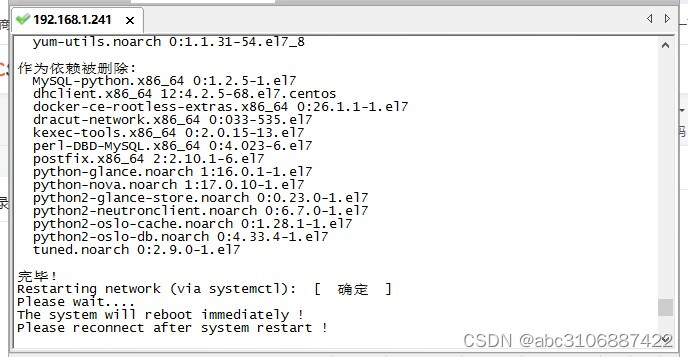
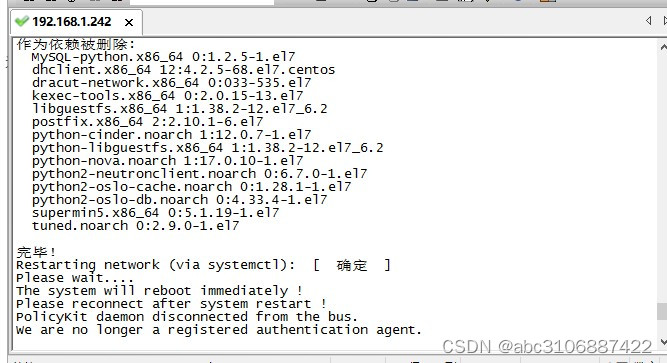
二、设置主机名和网卡参数
#controller节点
执行hostnamectl set-hostname controller
查看/etc/sysconfig/network-scripts/ifcfg-ens*(具体的网口)文件文件,确认有IP参数。
ctrl+d 退出 重新登陆
# compute节点
执行hostnamectl set-hostname compute
查看/etc/sysconfig/network-scripts/ifcfg-ens*(具体的网口)文件文件,确认有IP参数。
ctrl+d 退出 重新登陆
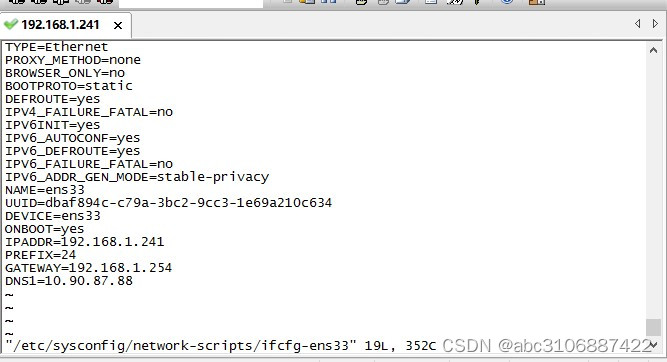
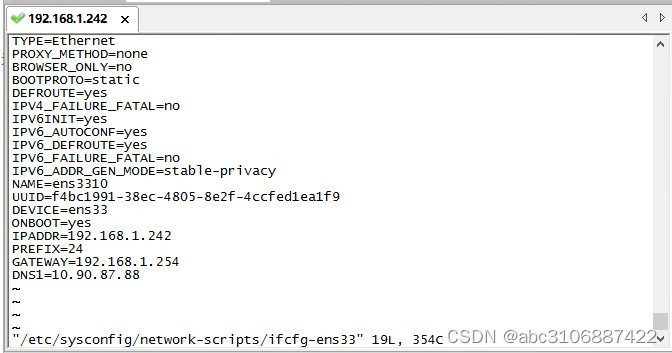
三、重新安装并设置vsftpd服务
controller节点
yum -y install vsftpd
vi /etc/vsftpd/vsftpd.conf
添加一行 anon_root=/opt/
systemctl start vsftpd
systemctl enable vsftpd
#compute节点
确认yum list可看到资源清单
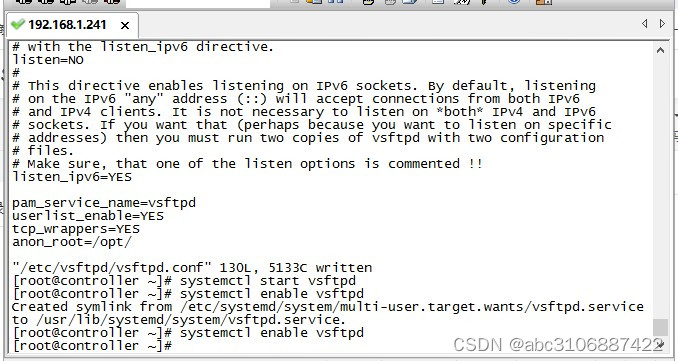
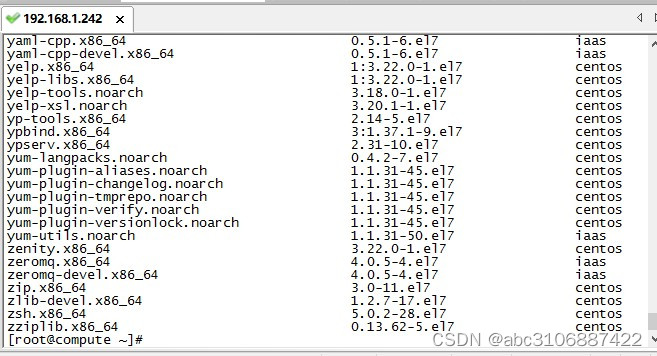
四、重新设置环境变量
controller节点
yum install iaas-xiandian -y
vi /etc/xiandian/openrc.sh
(具体内容在后面)
#compute节点
yum install iaas-xiandian -y
vi /etc/xiandian/openrc.sh
HOST_IP=20.0.0.10
HOST_NAME=controller
HOST_IP_NODE=20.0.0.20
HOST_NAME_NODE=compute
RABBIT_USER=openstack
RABBIT_PASS=000000
DB_PASS=000000
DOMAIN_NAME=demo
ADMIN_PASS=000000
DEMO_PASS=000000
KEYSTONE_DBPASS=000000
GLANCE_DBPASS=000000
GLANCE_PASS=000000
NOVA_DBPASS=000000
NOVA_PASS=000000
NEUTRON_DBPASS=000000
NEUTRON_PASS=000000
METADATA_SECRET=000000
INTERFACE_NAME=ens33
Physical_NAME=provider
minvlan=101
maxvlan=201
CINDER_DBPASS=000000
CINDER_PASS=000000
TROVE_DBPASS=000000
TROVE_PASS=000000
BLOCK_DISK=sdb1
SWIFT_PASS=000000
OBJECT_DISK=sdc1
STORAGE_LOCAL_NET_IP=20.0.0.10
HEAT_DBPASS=000000
HEAT_PASS=000000
CEILOMETER_DBPASS=000000
CEILOMETER_PASS=000000
AODH_DBPASS=000000
AODH_PASS=000000
五、重新安装基本配置
Controller节点和Compute节点
执行脚本iaas-pre-host.sh进行安装
安装完成后同时重启
[root@controller ~]# reboot
六、重新安装基础服务
Controller节点
执行脚本iaas-install-mysql.sh进行安装
#compute节点
yum -y install MySQL-python
七、重新安装Keystone认证服务
Controller节点
执行脚本iaas-install-keystone.sh进行安装
八、重新安装Glance镜像服务
Controller节点
执行脚本iaas-install-glance.sh进行安装
上传镜像:
source /etc/keystone/admin-openrc.sh (执行配置授权脚本)
glance image-create --name “CentOS7.0” --disk-format qcow2 --container-format bare --progress < /opt/images/CentOS_6.5_x86_64_XD.qcow2
九、重新安装Nova计算服务
Controller节点
执行脚本iaas-install-nova-controller.sh进行安装
# Compute节点
执行脚本iaas-install-nova-compute.sh进行安装(controller 安装完成再做)
验证服务时输入控制节点root的密码,如Aa123456789。
十、安装Neutron网络服务
#Controller节点
执行脚本iaas-install-neutron-controller.sh进行安装
#Compute节点
执行脚本iaas-install-neutron-compute.sh进行安装
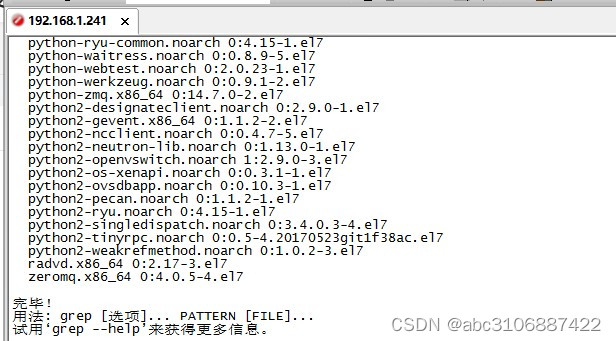
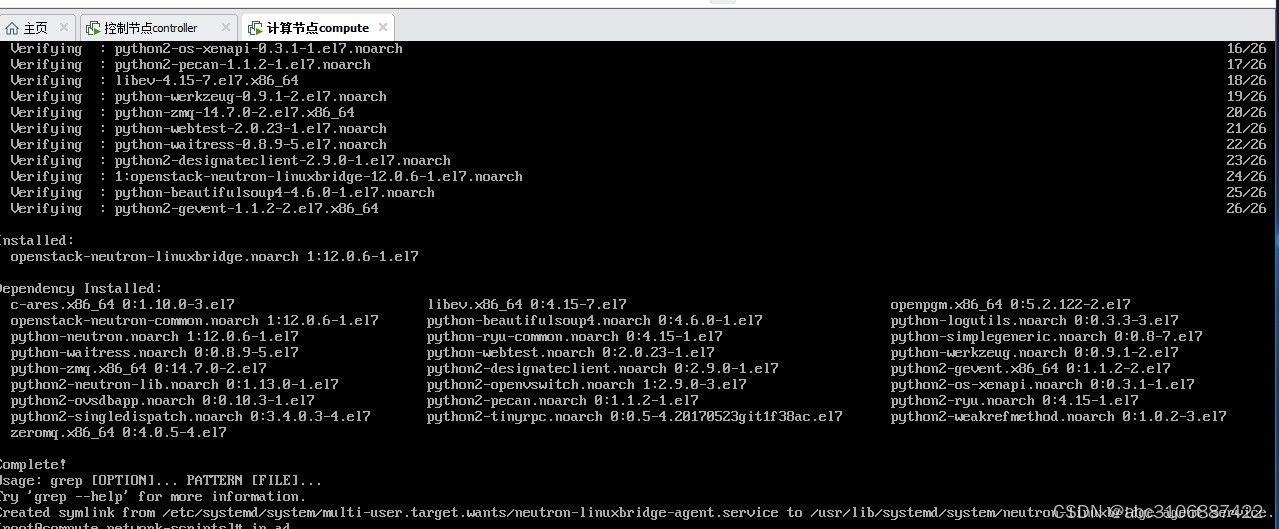
十一、设置Neutron网络为vlan模式
#Controller节点
#openstack-config --set /etc/neutron/plugins/ml2/ml2_conf.ini ml2 tenant_network_types vlan
#systemctl restart neutron-server (截图9-8后才执行)
#openstack-config --set /etc/neutron/l3_agent.ini DEFAULT external_network_bridge br-ex
#systemctl restart neutron-l3-agent
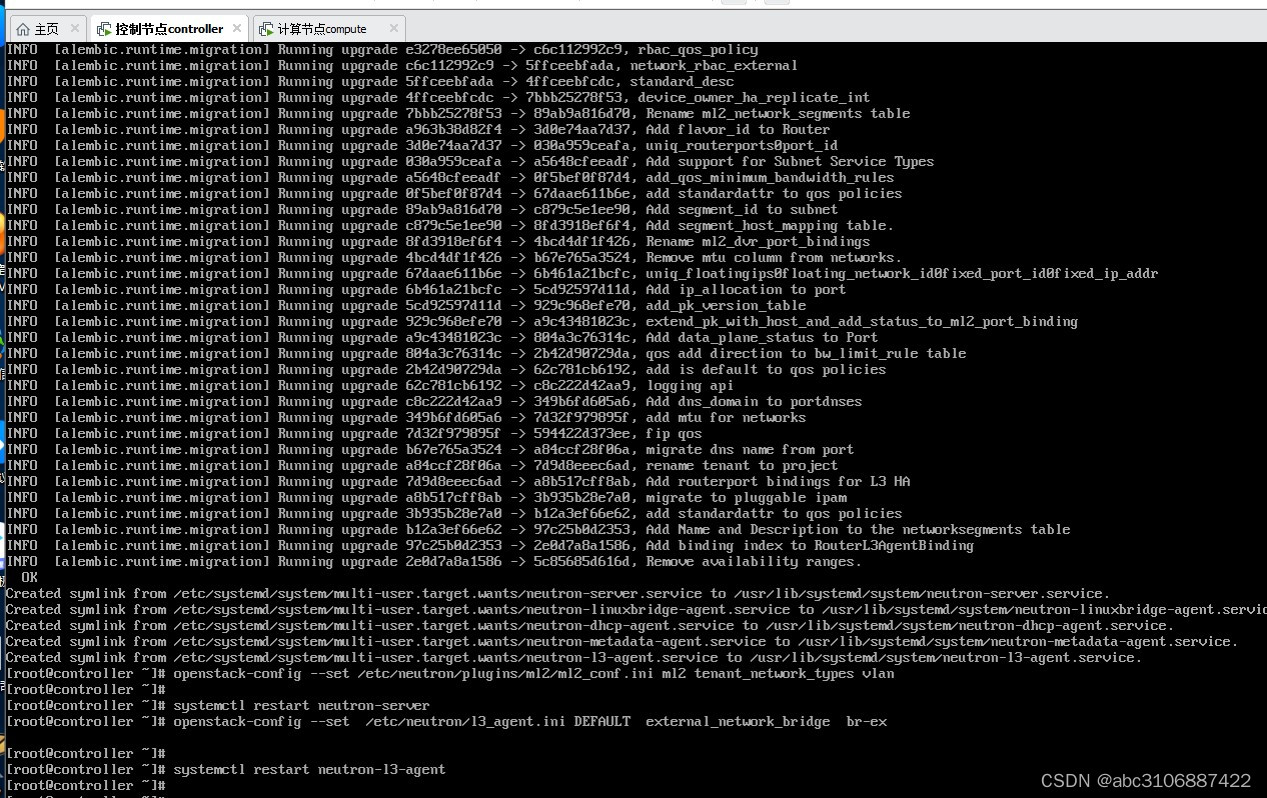
十二、创建Neutron网络的vlan
#Controller节点
#neutron net-create demo-net --tenant-id openstack project list |grep -w admin |awk '{print $2}' --provider:network_type vlan
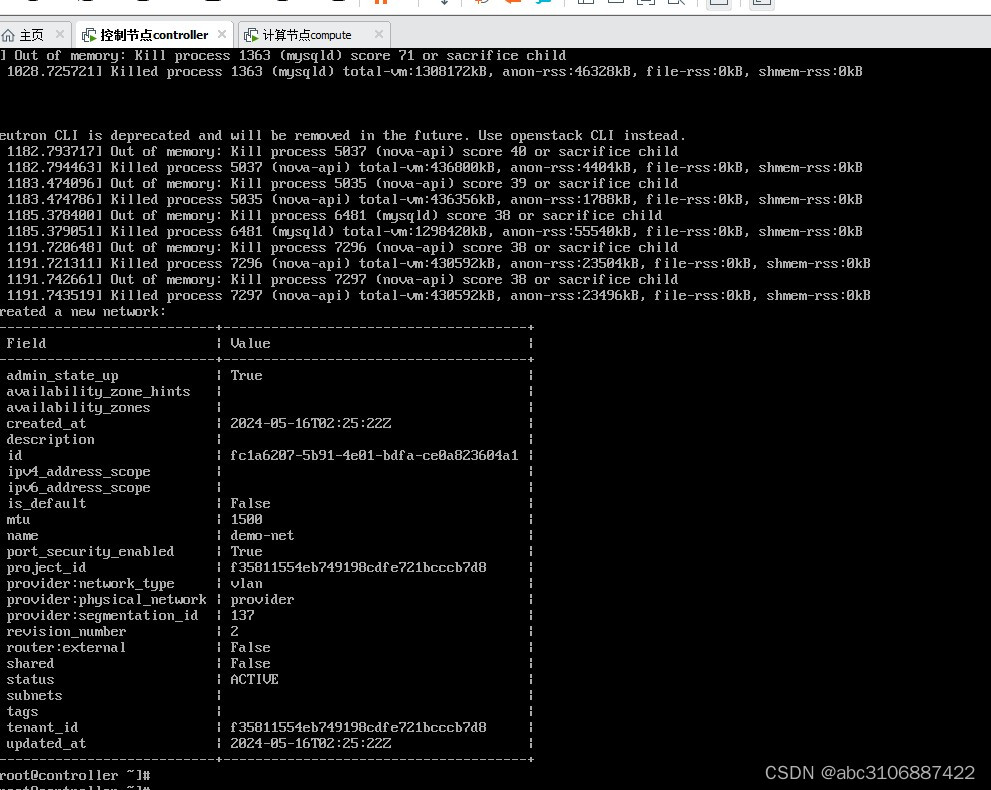 十三、重新安装Dashboard服务
十三、重新安装Dashboard服务
#Controller
执行脚本iaas-install-dashboard.sh进行安装Controller节点
打开物理机网络设置,启用网络vmnet1,并设置其IP为20.0.0.1/24,确认可以ping 20.0.0.10后用浏览器访问dashboard,以admin/000000访问管理平台。
十四、使用管理平台进行云子网设置
#在dashboard网页中
项目 → 网络 → (demo-net) → 创建子网(外网填服务器的外网网段)→设置dhcp
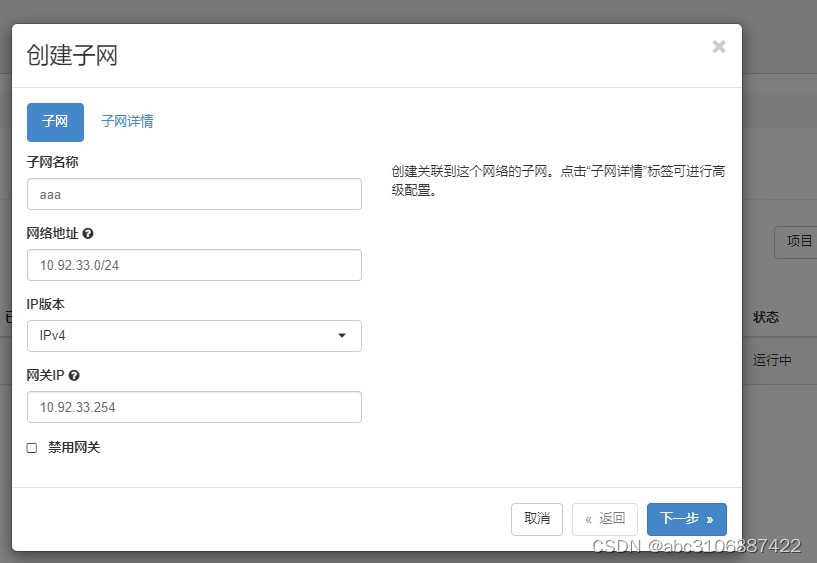
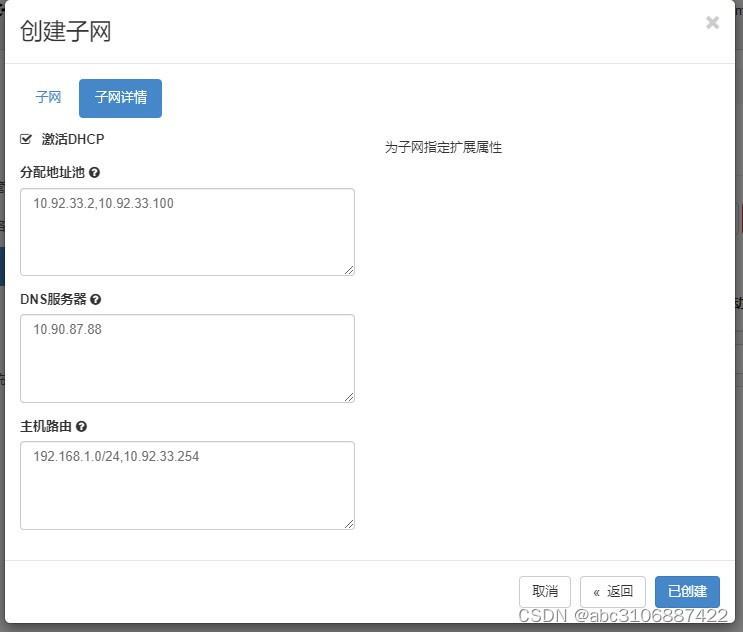
十五、安装Cinder块存储服务
#controller节点
执行在/usr/local/bin中的
iaas-install-cinder-controller.sh进行安装
# compute节点
修改/etc/yum.repos.d/centos.repo
将两个IP改为管理IP:20.0.0.10
执行在/usr/local/bin中的
iaas-install-cinder-compute.sh进行安装
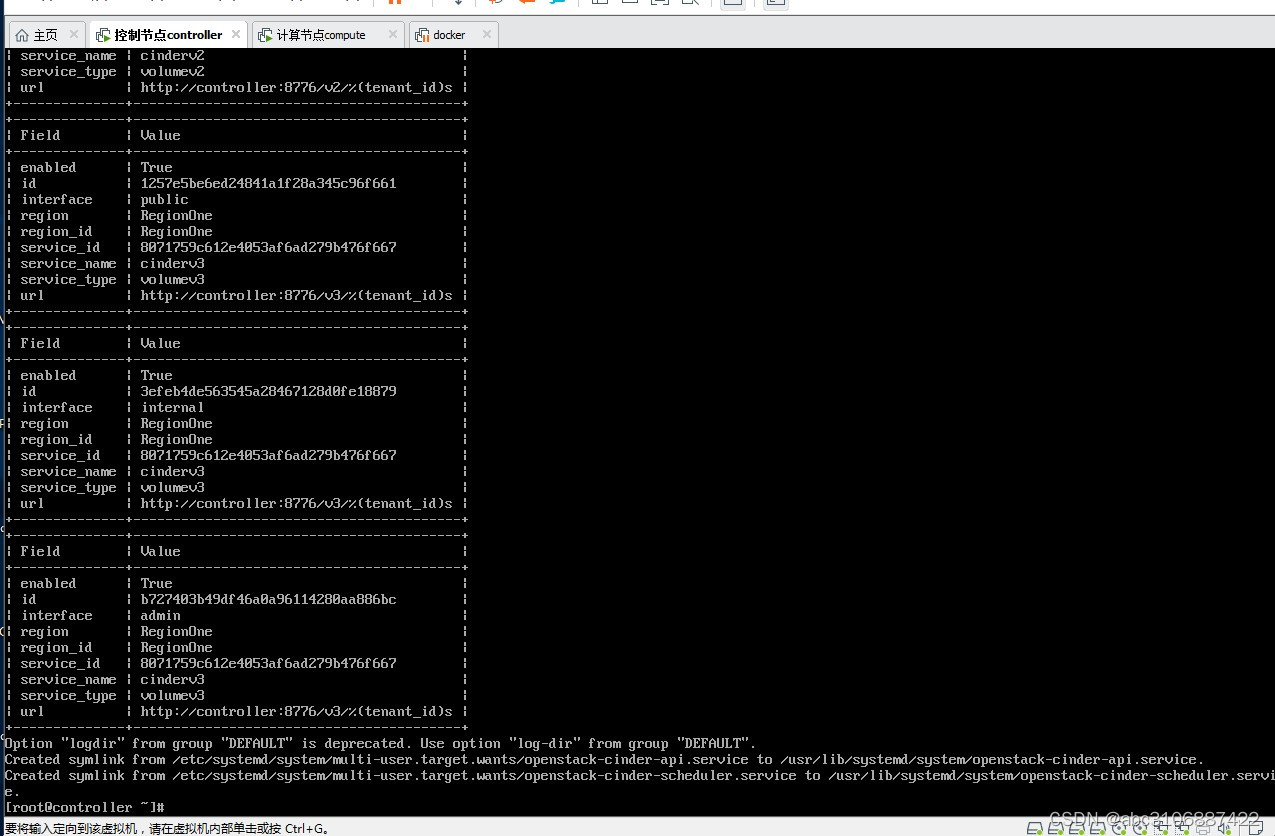
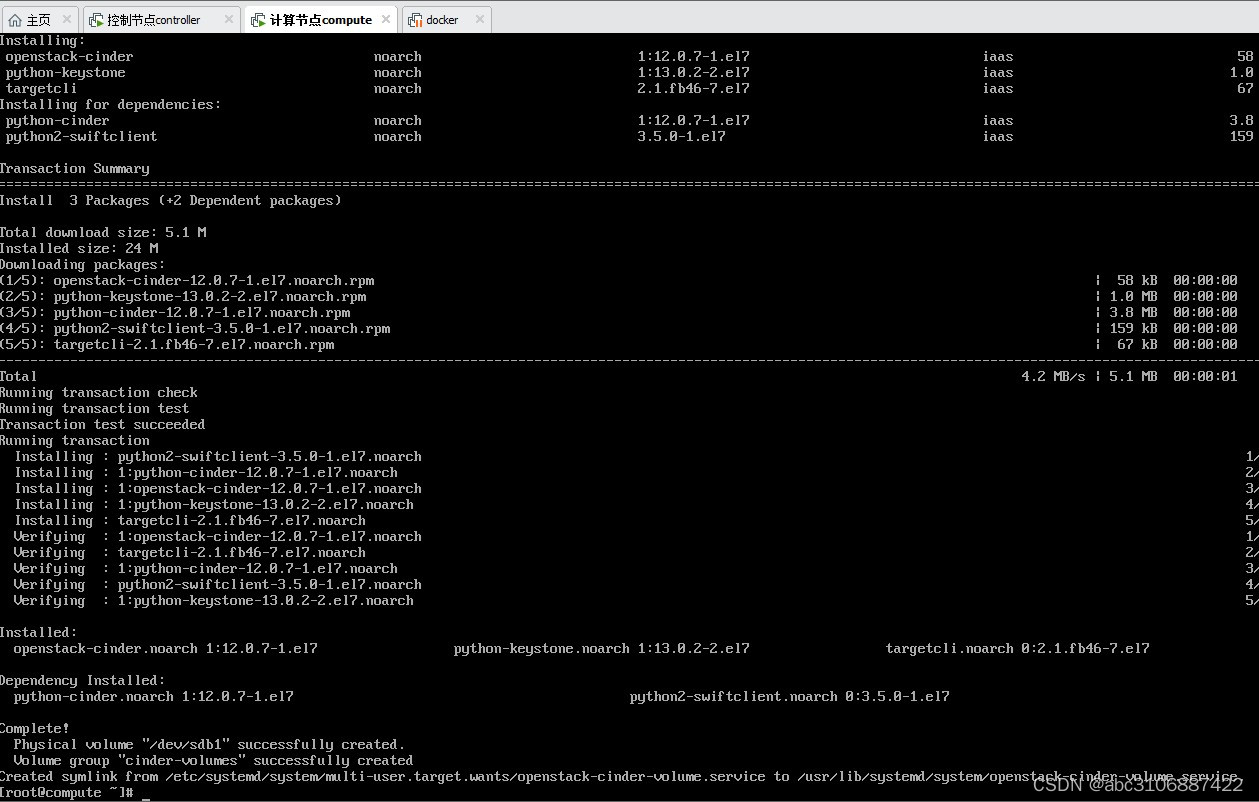 十六、安装Swift对象存储服务
十六、安装Swift对象存储服务
#controller节点
执行在/usr/local/bin中的
iaas-install-swift-controller.sh进行安装
# compute节点
执行在/usr/local/bin中的
iaas-install-swift-compute.sh进行安装
需联机时,输入密码controller登录密码:Aa123456789
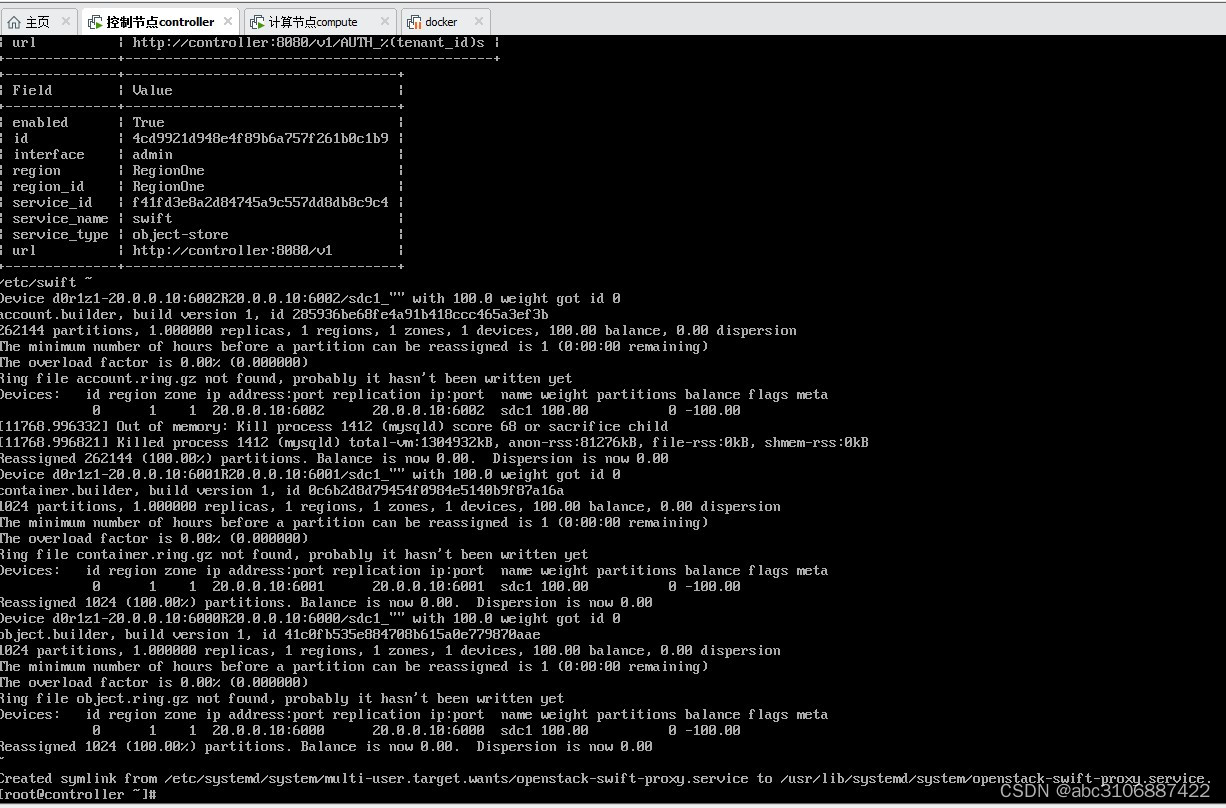
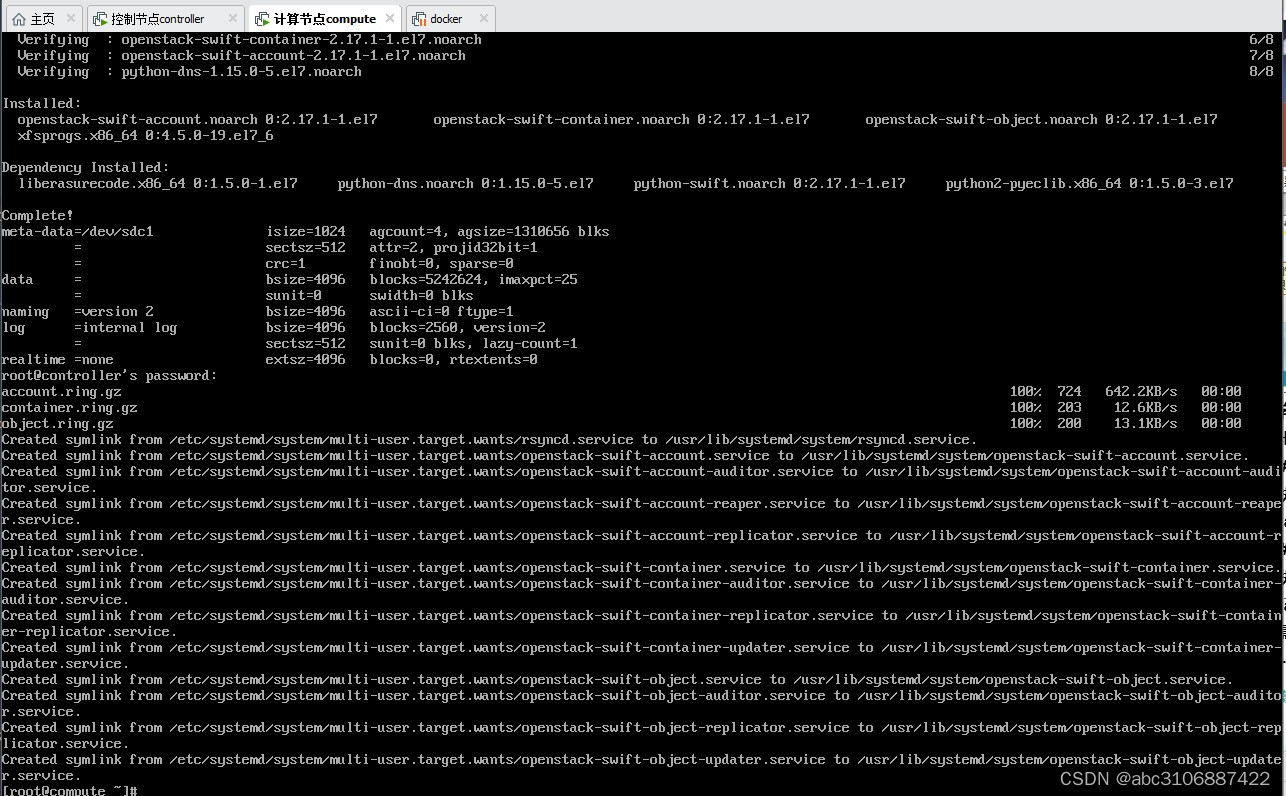
Openstack原理及应用(2)
需求描述
用dashboard管理界面添加云主机。
实现思路
选择硬件环境,从云主机类型中选择(没有则自己创建)
选择软件环境,从镜像中选择即可(事先要准备好)
建立云主机网络环境
确认有外网,内网和路由器存在(没有则要创立
一、设定外网连接参数
#controller节点和compute节点 执行环境变量脚本:
source /etc/xiandian/openrc.sh
source /etc/keystone/admin-openrc.sh
openstack-config --set /etc/neutron/plugins/ml2/ml2_conf.ini ml2_type_flat flat_networks provider
systemctl restart network
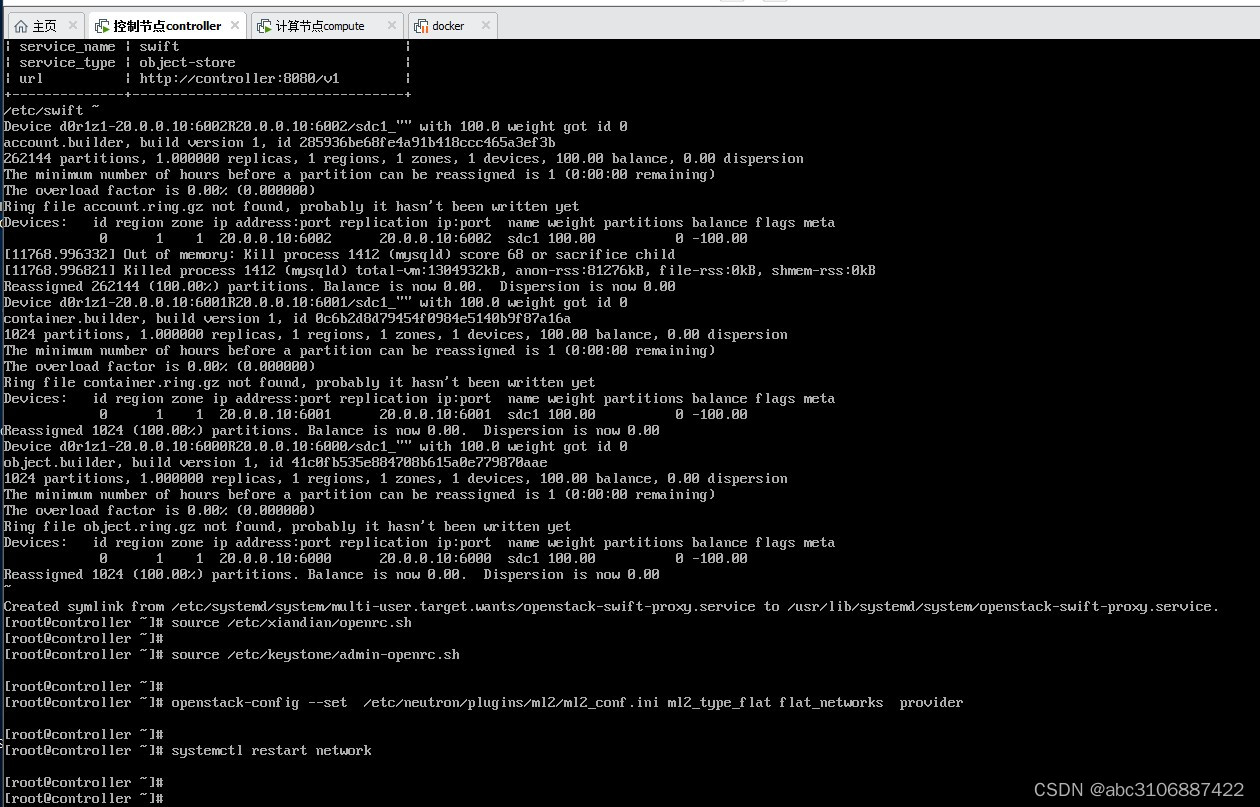
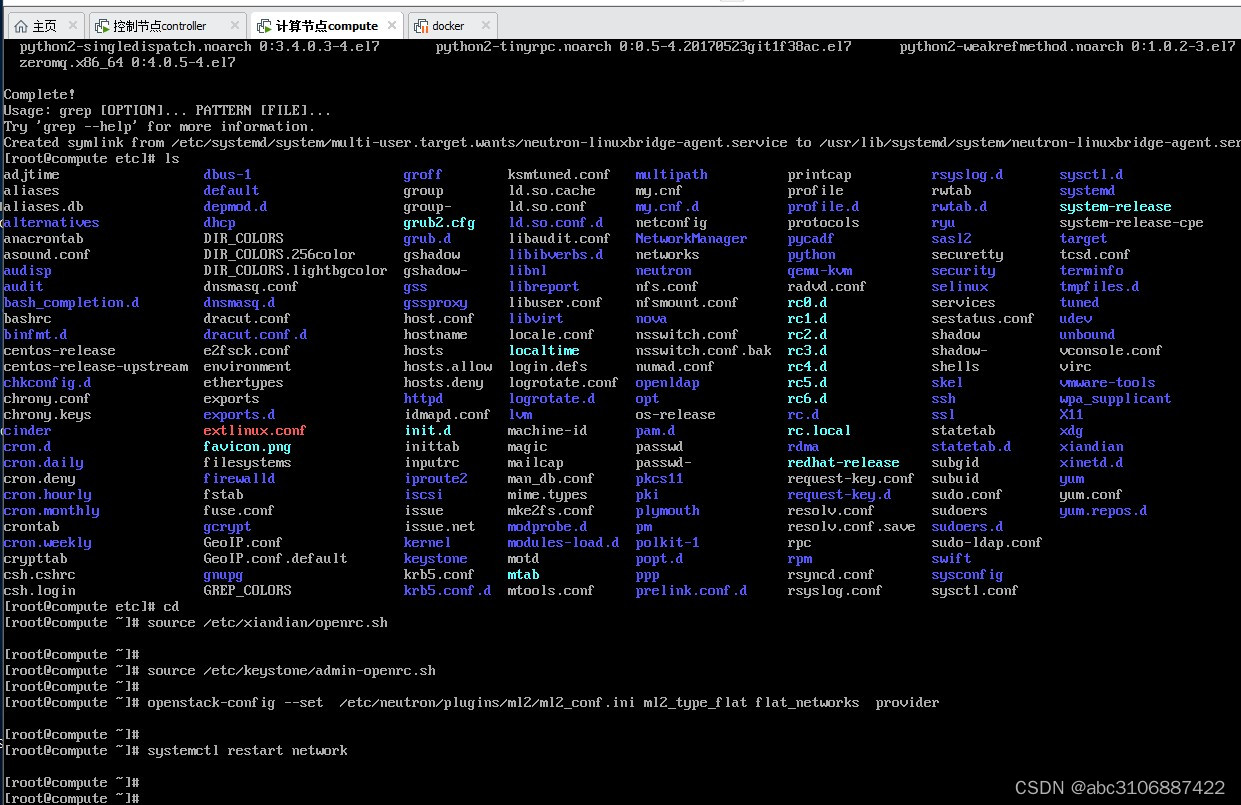
二、创建外网
#controller节点
执行环境变量脚本:
neutron net-create ext-net --router:external True --provider:physical_network provider --provider:network_type flat
附,内网创建命令为( 前面实验已做):
neutron net-create demo-net --tenant-id openstack project list |grep -w admin |awk '{print $2}' --provider:network_type vlan
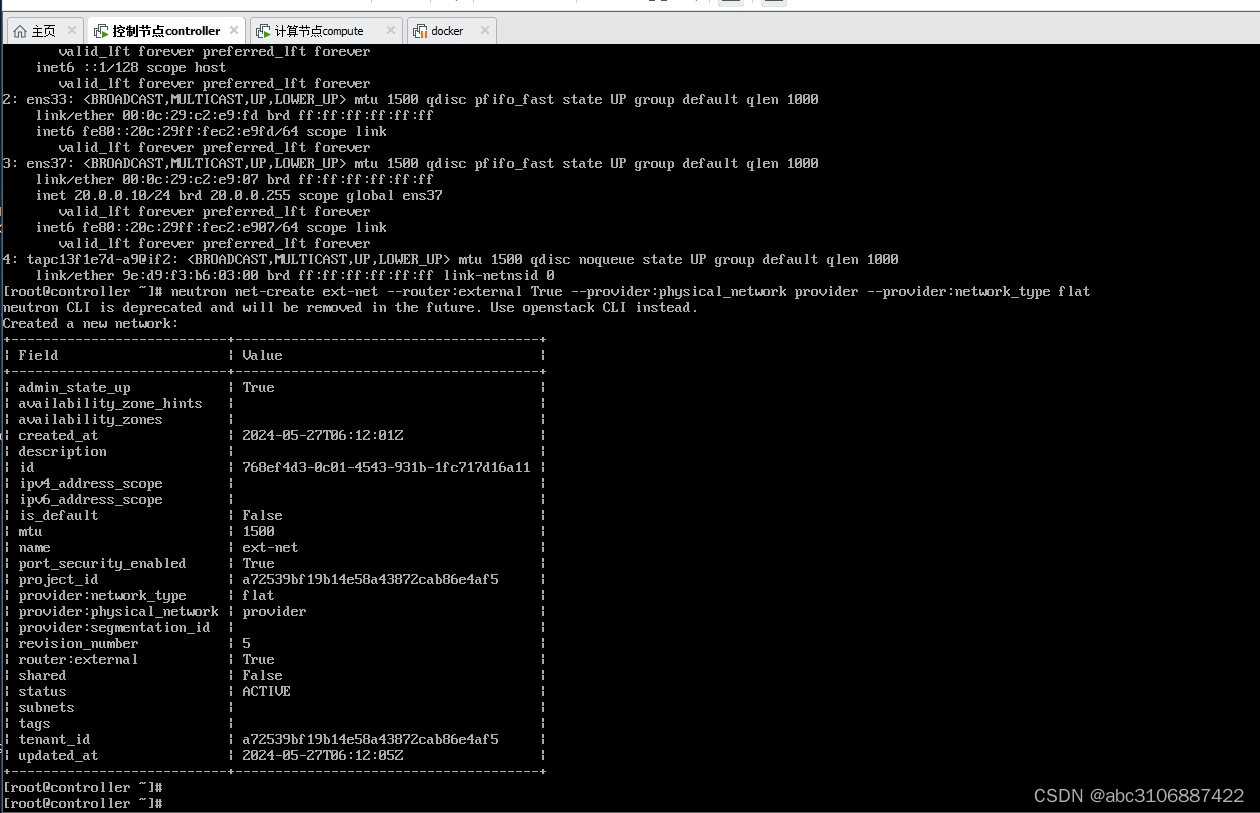
三、创建云主机类型 (请按如下参数来建立)
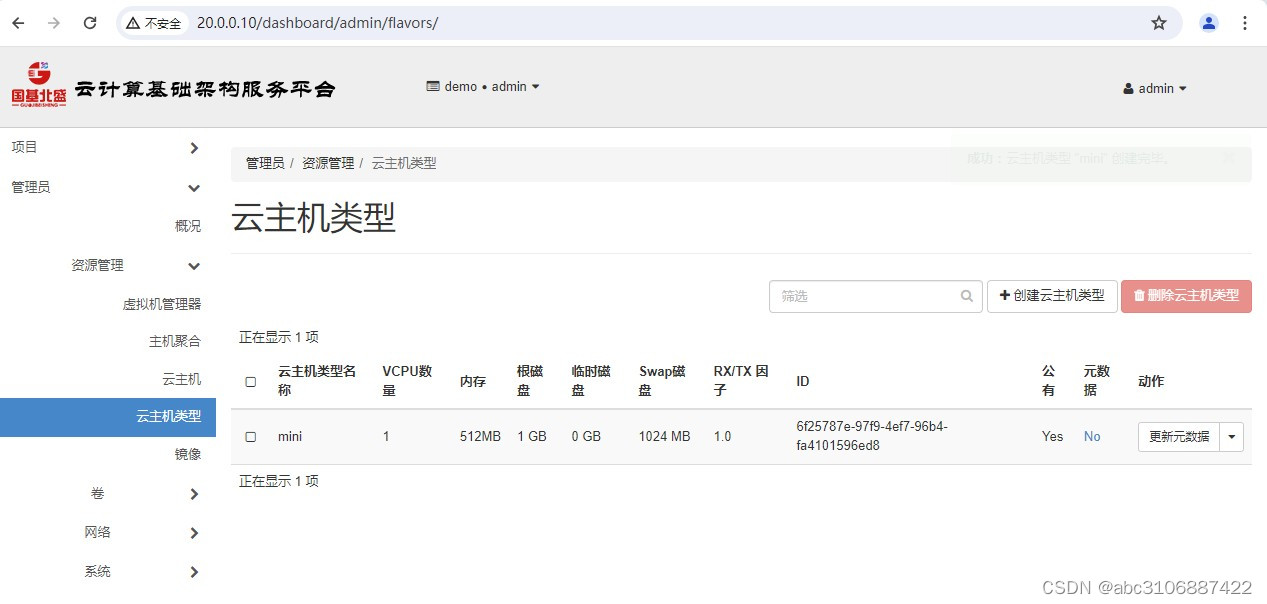 四、上传新主机镜像 (请在网页中上传新的主机环境镜像)
四、上传新主机镜像 (请在网页中上传新的主机环境镜像)
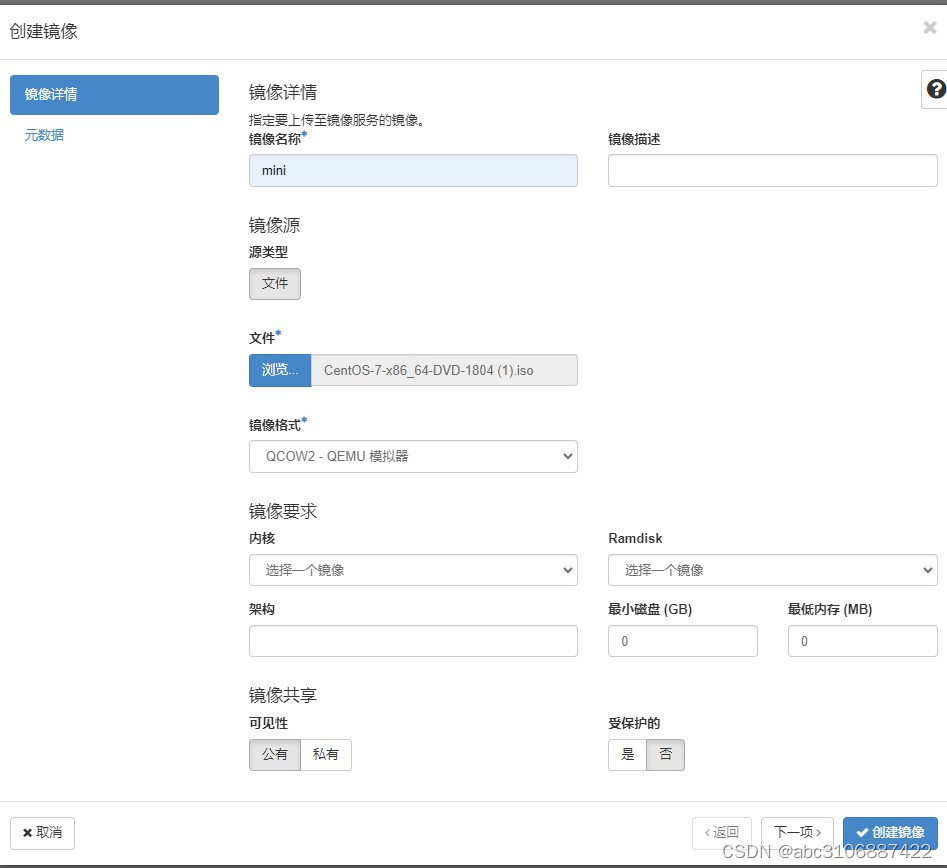
五、添加外网的子网(靖参考下图参数)
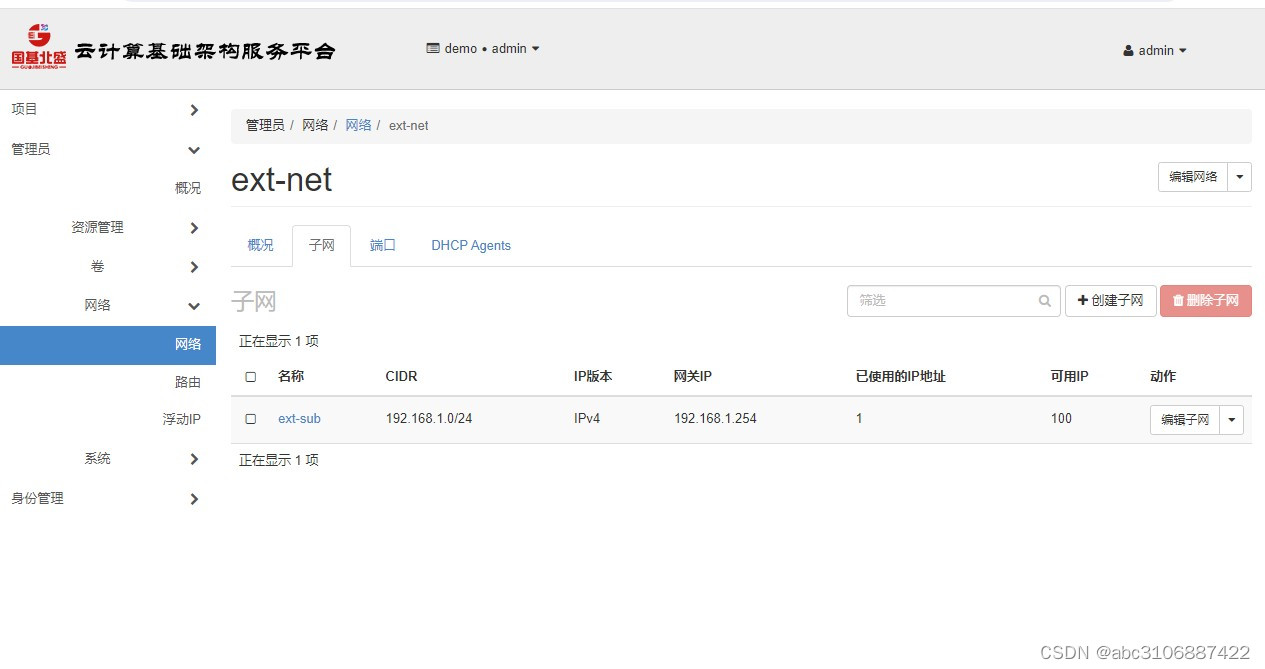
六、添加内网的子网(靖参考下图参数)
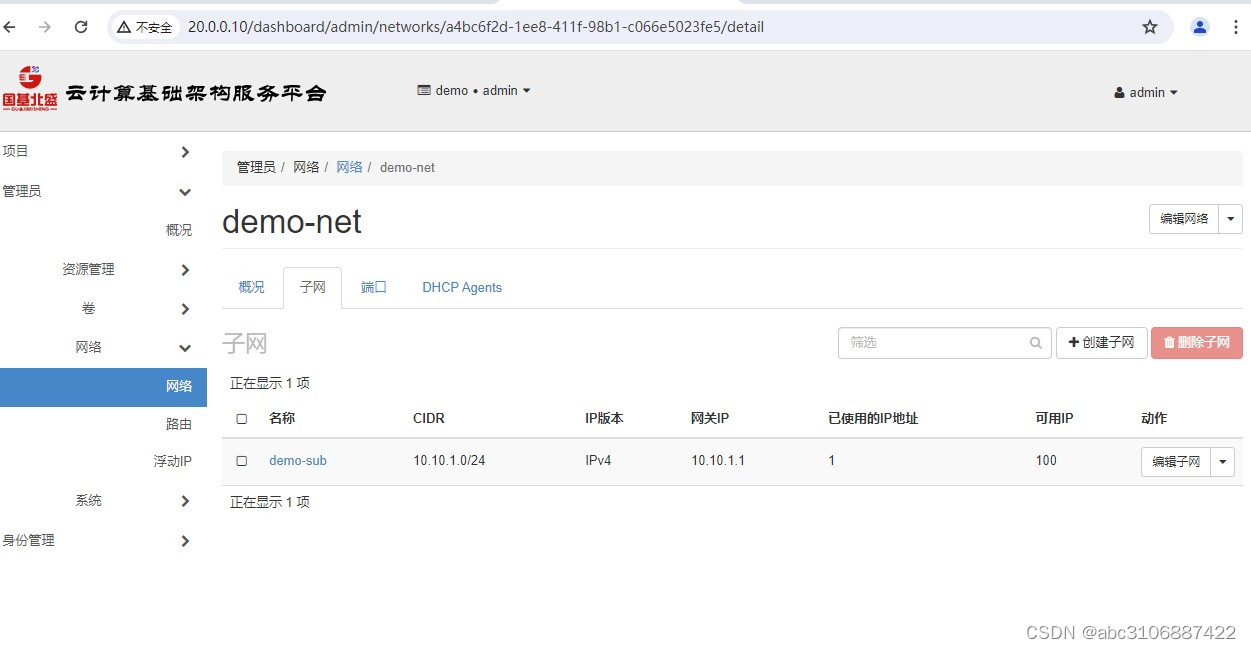
七、添加路由(默认先接到外网)
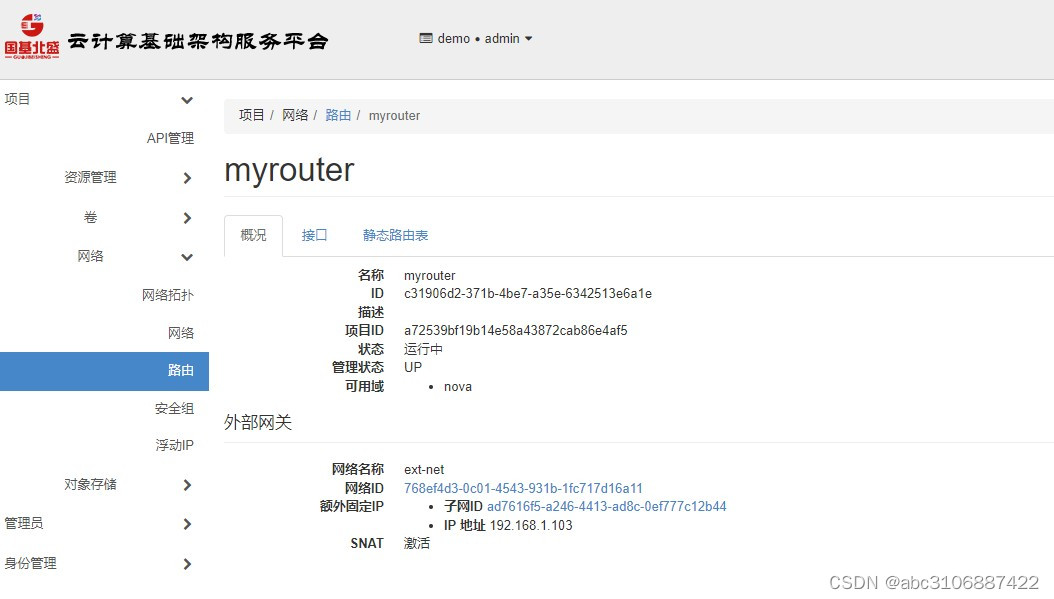
八、添加路由接口(通过接口连到内网)
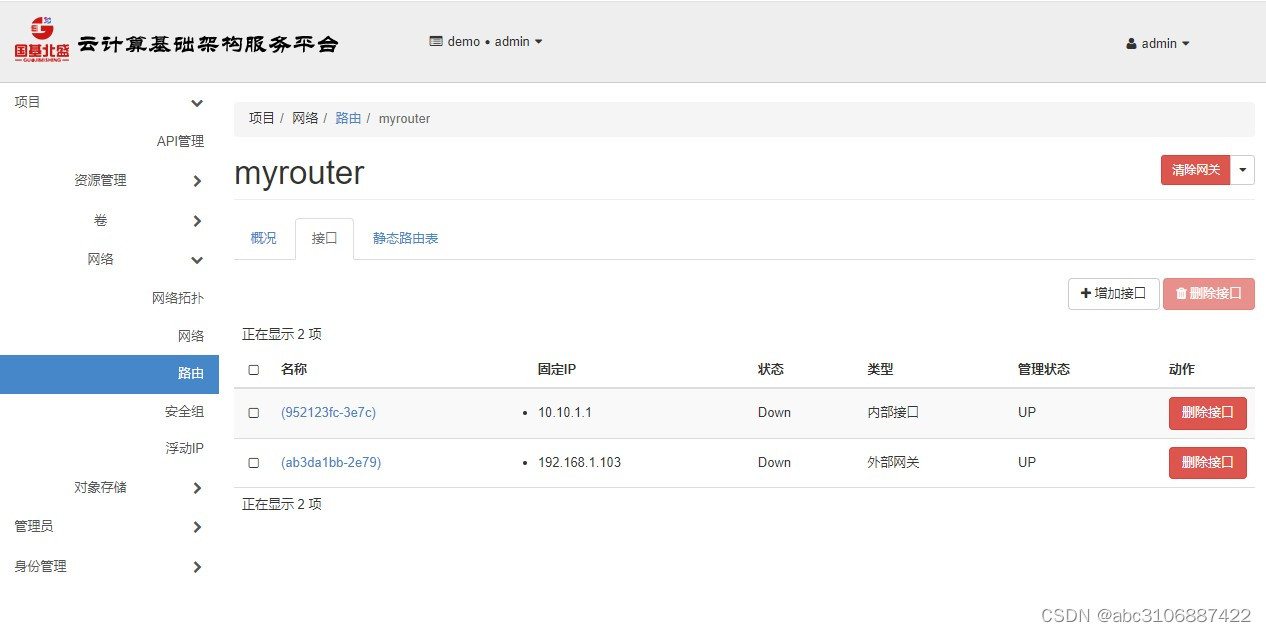
九、尝试建立云主机
请自行选择上面相关参数
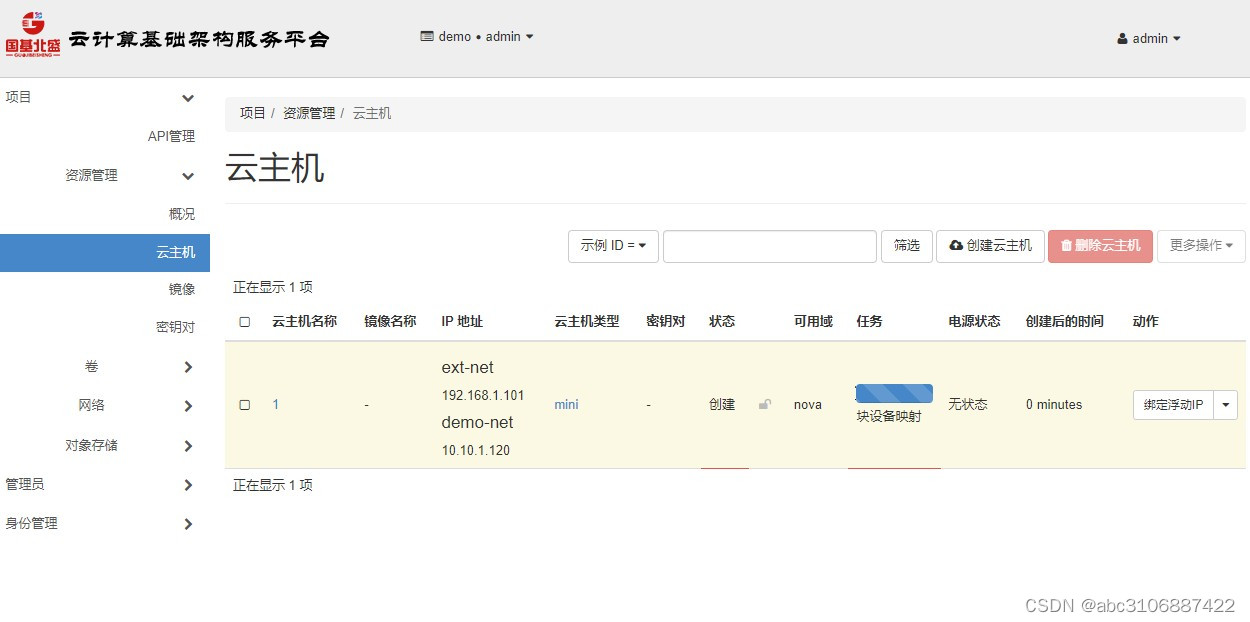





















 1181
1181

 被折叠的 条评论
为什么被折叠?
被折叠的 条评论
为什么被折叠?








